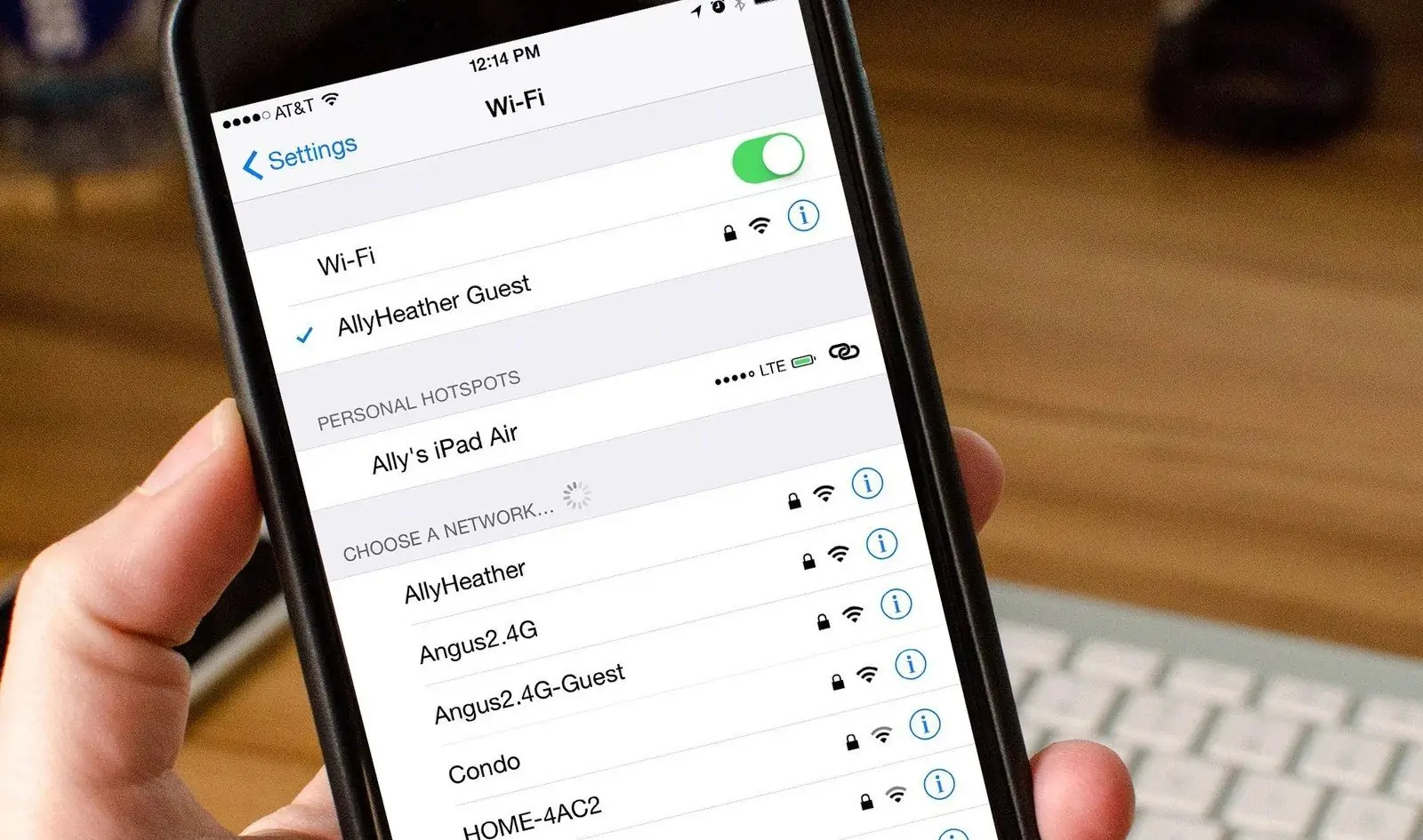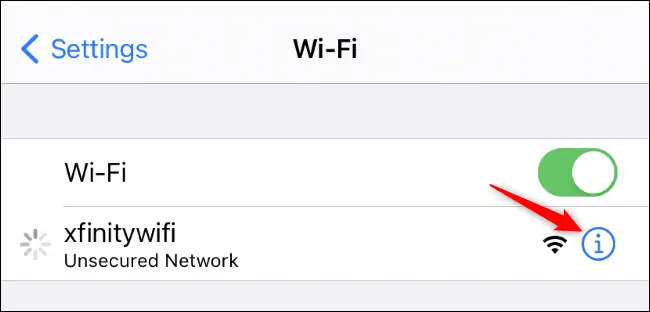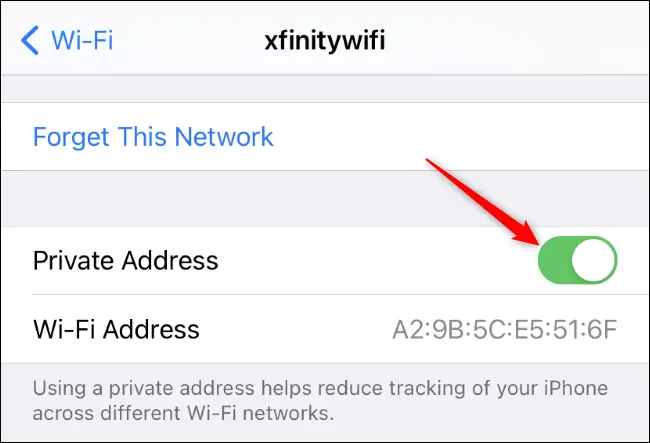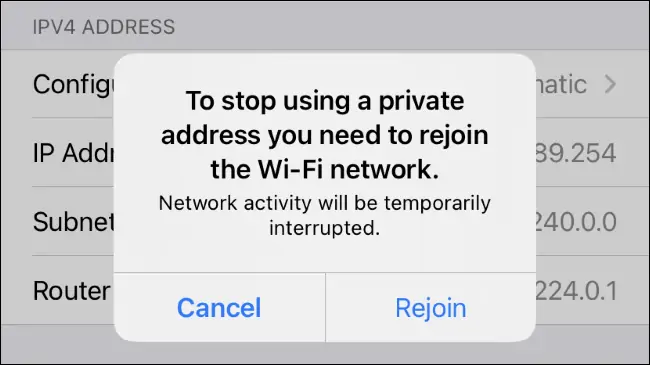با انتشار iOS 14 و iPadOS 14 مشکلی عجیب در مورد Wi-Fi گزارش شده است. برخی از کاربران میگویند که گوشی یا تبلت پس از ارتقای سیستم عامل به شبکهی وای-فای متصل نمیشود یا گاهی اتصال ناموفق است و گاهی مشکلی وجود ندارد. یکی از دلایل این موضوع، قابلیت جدیدی به Private Address است که شناسهی یکتای وسایل یا به عبارتی MAC Address را مرتباً تغییر میدهد.
در این مقاله با این ویژگی جدید و شیوهی غیرفعال کردن آن آشنا میشویم.
آشنایی با MAC Address
مک آدرس یک شناسهی یکتا است که معرف کارت شبکه است. لذا دیوایسی که چند کارت شبکهی سیمی و بیسیم دارد، چند مک آدرس دارد. در تنظیمات مودم یا روترها، معمولاً بخشی برای جلوگیری از اتصال وسایلی با مک آدرس دلخواه موجود است. میتوانید مک آدرسهای غیرمجاز را در لیست سیاه قرار دهید تا آن وسایل نتوانند به شبکه متصل شوند. در مقابل میتوانید از لیست سفید استفاده کنید به این معنی که تنها اتصال وسایلی که مک آدرس دلخواهی دارند را مجاز کنید.
نکتهی مهم این است که در گذشته MAC Address یک ویژگی سختافزاری بوده و امکان تغییر دادن آن در اغلب سیستم عاملها وجود نداشته ولیکن در حال حاضر اینگونه نیست. به عبارت دیگر میتوانید کارت شبکهی مجازی بسازید که مک آدرس آن به صورت خودکار و تصادفی انتخاب میشود و همینطور میتوانید مک آدرس کارت شبکههای موجود را به صورت نرمافزاری دستکاری کنید. البته کمتر کاربری چنین کاری انجام میدهد.
اینکه مک آدرس ثابت باشد، ممکن است به لحاظ امنیتی مشکلاتی ایجاد کند. به خصوص برای کسانی که اطلاعات بسیار حساس و مهمی روی وسایل همراه ذخیره کردهاند و بیرون از منزل به شبکههای وای-فای عمومی مختلفی متصل میشوند. مک آدرس یکتایی که به دیوایس شما مربوط میشود، توسط شبکههای وای-فای عمومی دیده خواهد شد. به این ترتیب یک سازمان جاسوسی میتواند اتصال دیوایس شما به شبکههای وای-فای عمومی را بررسی کند و با این روش، موقعیت مکانی شما را رهگیری کند.
در نسخهی جدید iOS و iPadOS یک قابلیت جدید اضافه شده که نام آن Private Address یا آدرس خصوصی است. این قابلیت به این صورت کار میکند که هر زمان که به شبکهی وای-فای جدیدی متصل میشوید، برای اتصال یک مک آدرس جدید ساخته میشود. لذا رهگیری کردن دیوایس شما مثل قبل ساده نخواهد بود.
اما مشکل قابلیت جدید:
اگر در مودم یا روتر منزل، محل کار یا سازمان دیگری، مک آدرس دیوایس شما در لیست سفید قرار گرفته باشد، نمیتوانید با وسیلهی دیگری به آن شبکه متصل شوید چرا که مک آدرس متفاوت است. اگر قابلیت Private Address فعال باشد، درست مثل این است که میخواهید با شناسهای جدید، به آن شبکه متصل شوید و این موضوع غیرممکن است.
نحوهی غیرفعال کردن Private Addresses در آیفون و آیپد
قابلیت Private Address برای هر یک از شبکههای Wi-Fi که استفاده میکنید، به صورت مجزا فعال است. برای غیرفعال کردن آن میبایست ابتدا اپ تنظیمات یا Settings را اجرا کنید و روی Wi-Fi تپ کنید.
لیستی از شبکههای وای-فای در اختیار شما قرار میگیرد. شبکهی موردنظر را پیدا کنید و روی آیکون i روبروی نام آن تپ کنید.
در صفحهی باز شده، مک آدرسی که برای اتصال به شبکهی وای-فای استفاده میشود، ذکر شده است. میتوانید این آدرس را به مدیر شبکه یا کسی که به تنظیمات مودم یا روتر دسترسی دارد اعلام کنید تا آن را در لیست سفید قرار دهد و مشکل اتصال برطرف شود.
اما اگر تغییر دادن تنظیمات مودم یا روتر مقدور نیست، میبایست این قابلیت را غیرفعال کنید تا از مک آدرس اصلی دیوایس استفاده شود. برای این منظور کافی است سوییچ گزینهی Private Address را در وضعیت غیرفعال قرار دهید.
به این ترتیب پیغامی برای اتصال مجدد به شبکه روی صفحه ظاهر میشود. روی Rejoin تپ کنید.
در آیپدها نیز روش کار مشابه است. در ساعت هوشمند اپل نیز میبایست اپ تنظیمات را اجرا کرده و روی Wi-Fi تپ کنید. سپس روی نام شبکهی موردنظر تپ کنید یا با حرکت جاروبی به سمت چپ و تپ روی ... ، صفحهی تنظیمات شبکهی موردنظر را باز کنید. در نهایت سوییچ گزینهی Private Address را در حالت خاموش قرار دهید.
howtogeekسیارهی آیتی